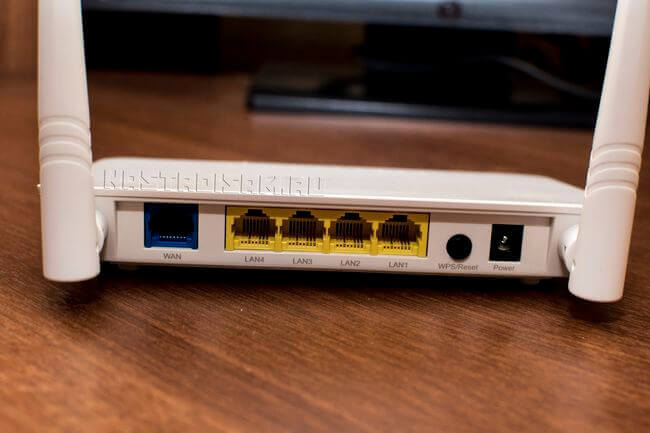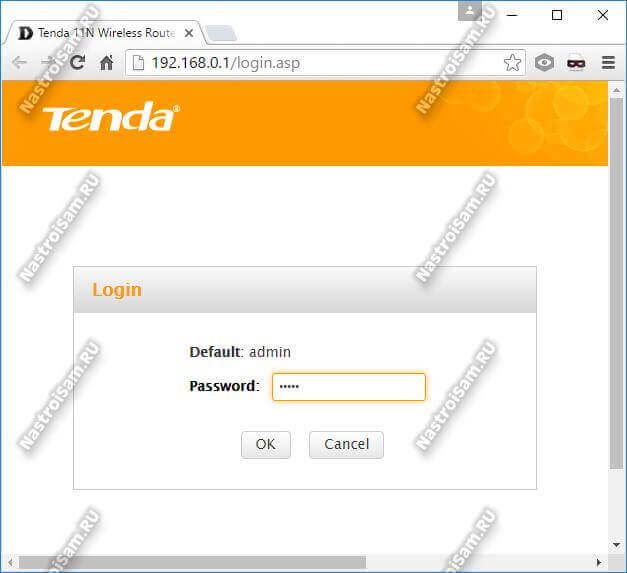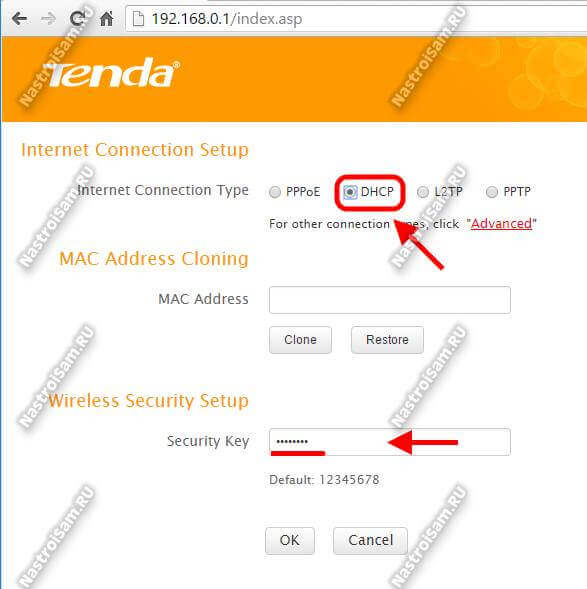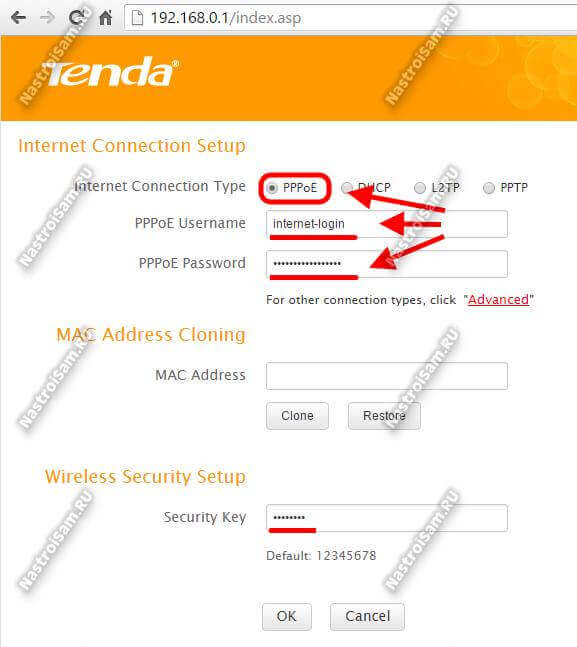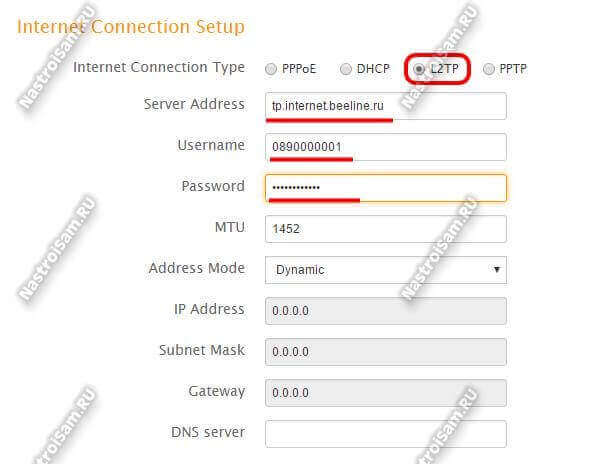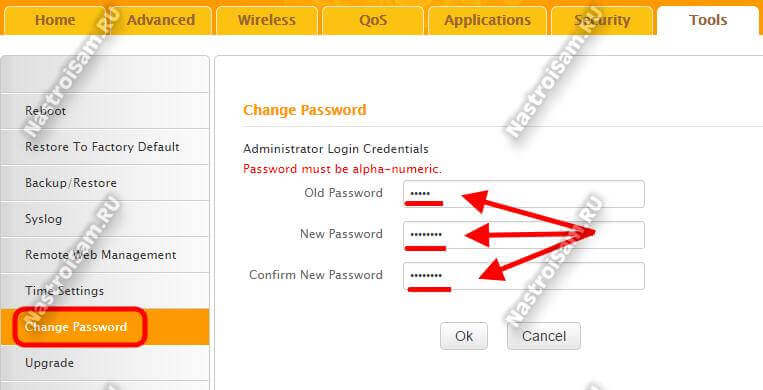F300—How to setup Wireless WAN Function?
1.1 Login to the management page of the router.
1.2 The login password is admin, then click Advanced.
2.1 Click Advanced, then click Internet connection setup. Choose DHCP, click Save.
2.2 Click Advanced, and then click LAN Settings. Change your router’s LAN IP.( The LAN IP address should be in different network segment. For example, the router 1 has the LAN IP 192.168.0.1, then you can set the router 2 ’s LAN IP as 192.168. 1 .1. )
3.1 Click Advanced and then choose WAN Medium Type, choose Wireless WAN, Click Open Scan.
3.2 Select the Router1’s SSID, and input the router1’s security key. then click OK to save the settings.
3.3 After reboot, if the connection status shows connected and get the gateway of uplink router, it means that you can have internet.
Note: After finish the Wireless WAN settings, the primary SSID will become secondary SSID automatically.
4.1 Click Wireless and Wireless Basic Setting, change secondary SSID as you want, and then click OK to save all the settings.
4.2 Click wireless security key, select SSID which you have set as secondary SSID, choose the security mode as WPA-PSK, input your security key, and click OK to save all the setting.
Notice : If you have other PC need to be get connected, please connect it to the one of the LAN port or the wireless signal of the router. There is no need to configure the router again.
Была ли эта статья полезна?
Решения для дома и малого офиса Wi-Fi для дома Маршрутизаторы 4G LTE Wi-Fi маршрутизаторы / шлюзы Расширение сети Решения для умного дома Адаптеры Решения для бизнеса Switches Gateway Optical Access Контроллеры точек доступа Wi-Fi точки доступа (AP) CPE и базовая станция Видеонаблюдение IP-камеры Комплект видеонаблюдения Сетевые видеорегистраторы Техническая поддержка Служба сервиса Загрузки Видео Симулятор —> Политика конфиденциальности Правила снятия продукции с продажи Гарантийное обслуживание и сервисные центры О компании О Компании Контакты Кочевые даты Новости компании —> 7(800)250-23-44 support.russia@tenda.cn Tenda Россия, Россия, 143441, Московская обл., Красногорский р-н, п/о Путилково, 72-й км МКАД, Бизнес-парк «Гринвуд», стр. 3, 5 этаж. Телефон
- О Компании
- Контакты
- Новости компании
- Кочевые даты
- Видео
Tenda Россия, Россия, 143441, Московская обл., Красногорский р-н, п/о Путилково, 72-й км МКАД, Бизнес-парк «Гринвуд», стр. 3, 5 этаж. Телефон
Этот веб-сайт использует файлы cookie. Использование нашего сайта означает, что вы прочитали и согласны с методами, описанными в нашем Политика конфиденциальности
Настройка оборудования
Блог о модемах, роутерах и GPON терминалах Ростелеком
Подключение и настройка роутера Tenda F300 11N
Герой этого поста — новый игрок в самом популярном классе устройств эконом-класса — беспроводной маршрутизатор Tenda F300 11N. Это чистокровный китаец, а значит всё выполнено по принципу «дёшево и сердито». Внутри, под корпусом, спрятана слабая начинка на устаревшей платформе чипа Ralink с частотой 300 МГц и оперативной памятью объёмом всего 16 Мегабайт. По современным меркам это очень мало.
Но на лидерство маршрутизатор и не претендует, а на нормальную работу функций, без замаха на высокую производительность, его потенциала вполне хватает. Хотя стоит отметить, что даже без нагрузки корпус снизу заметно нагревается и становиться понятно зачем нужны массивные боковые «жабры» пассивного охлаждения.
С портами у роутера всё как обычно 1 WAN и 4 LAN, все FastEthernet, то есть поддерживают скорость 10/100 мегабит/сек. Большой плюс — две антенны по 5dBi (Wireless N300), а значит покрытия зоны Вай-Фай у роутера Tenda F300 хватит на среднестатистическую двухкомнатную квартиру. Думаю, при правильном расположении, она охватит и большую часть трёхкомнатной.
По функциональности роутер простой как молоток, несмотря даже на то, что у него уже идёт уже обновленная программная платформа. То есть он сможет только подключиться к провайдеру и раздавать Интернет по кабелю и через WiFi. Про цифровое телевидение IPTV у большинства провайдеров говорить не стоит. Пусть на последней версии прошивки есть поддержка IPTV Multicast, но тут даже нет группировки портов. А уж о работе с тегами по протоколу 802.1Q и говорить не стоит. Зато у этой Тенды есть одна очень полезная функция, которой нет у значительно более дорогих собратьев. А именно возможность контролировать скорость работы клиентов с помощью правил.
Основные конкуренты: D-Link DIR-300A, TP-Link TL-WR740N и Totolink N300RT.
Настройка Интернет и WiFi на Tenda F300
Как я уже заметил выше, у модели Ф300 используется прошивка с уже обновлённым веб-интерфейсом. Тем не менее, вся общая стилистика осталась такая же, что и у предшественников. IP-адрес роутера Тенда в локальной сети — 192.168.0.1, логин и пароль admin/admin.
Как и раньше нас сразу встречает мастер быстрой настройки маршрутизатора — одна страничка, на которую выведены самые необходимые параметры.
С завода по умолчанию используется тип подключения Dynamic IP (DHCP). Если Ваш провайдер использует именно его — отлично! Вам останется только в поле Sicurity Key ввести пароль на WiFi и всё.
Если же Ваш оператор связи — Дом.ру или Ростелеком, где в основном используется протокол PPPoE, то нужно вначале выбрать его в списке «Internet Connection Type»:
Затем в поля «Username» и «Password» надо ввести логин и пароль из карточки. Остаётся только в разделе Wirelkess Security Setup ввести пароль на Вай-Фай и нажать кнопку ОК. Вот и всё,
Чтобы подключить Tenda F300 11N к Билайн, надо выбрать тип соединения L2TP:
В поле «Server Adress» надо ввести хостнейм tp.internet.beeline.ru . Ниже указываем логин и пароль, полученные при заключении договора.
Примечание: Если у Вас старая версия прошивки, то Вы можете столкнуться с проблемой — при использовании протокола PPTP или L2TP имя VPN-сервера можно ввести только в формате IP-адреса, в то время как у провайдера зачастую он предоставляется в виде хостнейма — tp.internet.beeline.ru . Решение тут одно — идти на официальный сайт, качать Firmware не ранее версии 5.07.62 и обновляться до неё. После этого всё будет отлично работать.
Смена пароля на вход в настройки
Чтобы изменить дефолтный пароль «admin», использующийся по умолчанию для входа в веб-интерфейс, Вам надо зайти в расширенные параметры устройства, нажав на ссылку Advanced, а затем открыть раздел «Tools» -> «Change Password»,
Сначала вводим старый пароль, затем дважды новый. Нажимаем на кнопку «ОК».
Эту операцию я считаю обязательной, так как это основа безопасности домашней сети и работы в Интернет.
Tenda F300
Подключите маршрутизатор к питанию как указано в инструкции.
Соедините любой LAN разъем (LAN1-LAN4) маршрутизатора с сетевой картой Вашего компьютера.


Настройка маршрутизатора (роутера) через WEB интерфейс
Узнайте IP адрес маршрутизатора. Это можно выполнить двумя способами:
Первый. Посмотреть на наклейке внизу маршрутизатора.

Нажмите на клавиатуре сочетание клавиш Win+R




На открывшейся странице необходимо выбрать Connection type – Dynamic IP (установлено по умолчанию), MTU 1500 (установлено по умолчанию).
В поле WiFi Name введите имя Вашей WiFi сети (можно использовать латинские буквы, цифры, знак подчеркивания).
В поле WiFi Password введите пароль к Вашей WiFi сети (не менее 8 символов, можно использовать латинские цифры и буквы)
После ввода всех данных нажать ОК.

Интернет
- Как подключиться
- Тарифы
- Образцы бланков
- Настройка роутера
- Как оплатить
- Техническая поддержка
- Частые вопросы
- Договор на оказание услуг связи по предоставлению доступа в интернет
- Публичная оферта
- Акции
- Новости